Cómo restaurar y reinstalar Google Chrome en tu Windows 10 - Configura tu PC

El Google Chrome es el mejor navegador que existe para usar en las computadoras y también con mucha más razón es uno de los mejores navegadores para teléfonos móviles. Por múltiples razones, el Google Chrome llega a fallar algunas veces y por motivos aparentemente razonables. Sin importar cuál sea el problema, eso no es lo que importa. En lo que hay que centrarse es en las maneras en las cuales se soluciona el problema. Las dos cosas más factibles para solucionar este problema es restaurar por completo el navegador o si no desinstalarlo y descargarlo nuevamente.
¿Cuáles son los pasos para reinstalar Google Chrome en tu PC Windows 10?
La cantidad de pasos que se deben emplear para reinstalar el Navegador ‘Google Chrome’ en tu computadora con Windows 10 son pocos. Tales pasos los mencionaremos a continuación:
- Entra en el panel de control de tu computadora y busca la sección ‘Programas’
- Dentro de ‘Programas’ haz clic sobre la opción ‘Desinstalar un programa’
- Busca el ‘Google Chrome’ en esa extensa lista de programas
- Al encontrarlo, selecciónalo, pulsa en donde dice ‘Desinstalar’ y espera que el asistente de desinstalación haga todo por ti
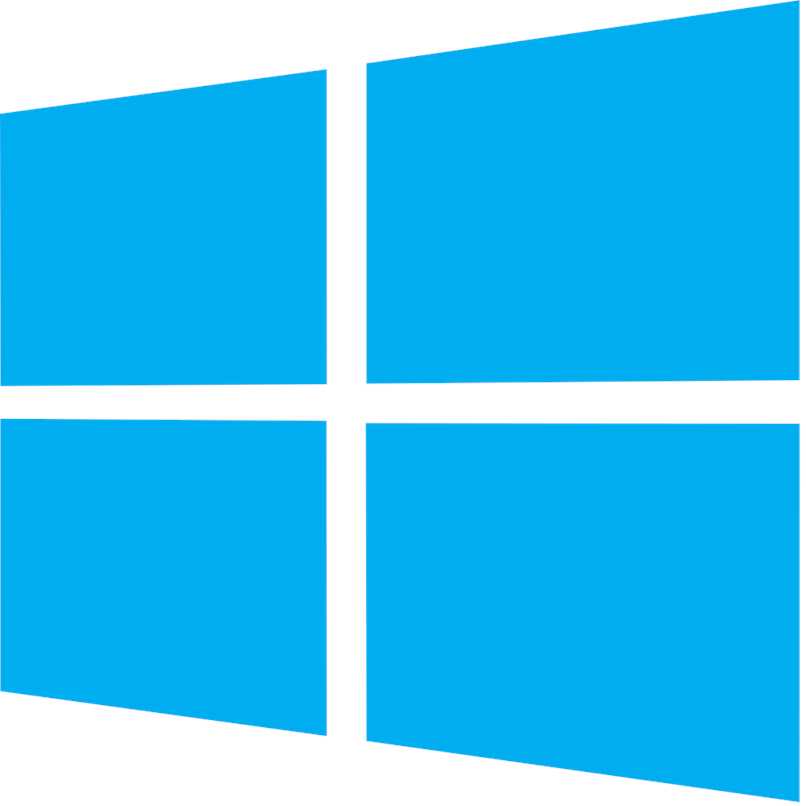
Cuando la desinstalación culmine, entra en la página oficial de Google Chrome para así descargar el paquete de instalación del navegador. Una vez que descargues este paquete, búscalo dentro del almacenamiento de tu computadora para que lo ejecutes. Haz clic derecho sobre el archivo ejecutable EXE y escoge la opción que ‘Ejecutar como administrador’. Luego, dale los permisos de administrador que el EXE te pide, para que así la instalación del navegador se inicie.
Por si no sabías cómo es que tu computadora está conectada a internet a la hora de instalar el navegador, la instalación se hará de manera online. Este es todo el proceso que hay que emplear para reinstalar el Google Chrome.
¿Cuál es la información qué se restablece en tu navegador Google Chrome?
Una vez que el Google Chrome es restablecido todos los datos de navegación se eliminan completamente. Incluyendo cosas como cuentas de correo, historial de descarga e historial de sitios visitados. En caso de que quieras restablecer tu navegador Google Chrome no es necesario que lo desinstales y lo vuelvas descargar.
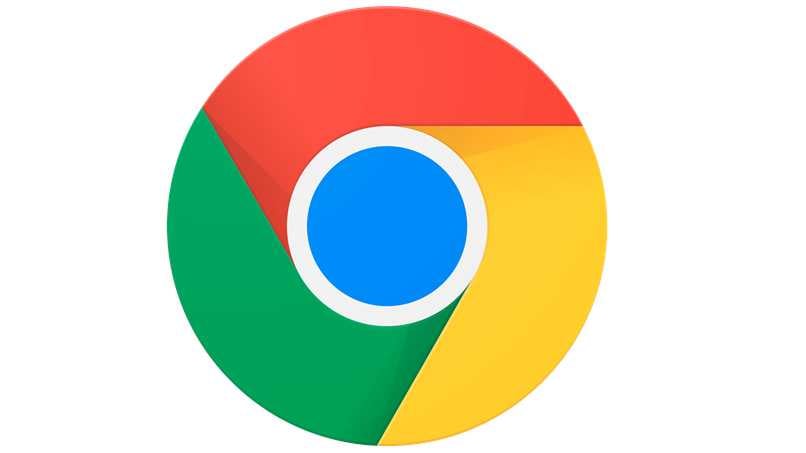
Solamente tienes que dirigirte a la configuración del navegador, situarte en el buscador de configuraciones y colocar la frase 'Borrar datos'. En los resultados de la búsqueda deberías poder visualizar una opción que dice ‘Borrar datos de navegación’. Haz clic sobre ella, sitúate en ‘Configuración avanzada’, marca cada una de las casillas que se muestran aquí y finalmente haz clic sobre la opción ‘Borrar datos’.
Con todo esto, el navegador quedará completamente limpio, tal como estaba el día que lo descargaste. Sin embargo, es recomendable desinstalar el navegador y volverlo instalar para de esta forma tener la última versión y también para corregir algunos problemas que pudiera tener el navegador.
¿Cómo saber si tu Google Chrome quedo correctamente instalado en tu PC?
Una de las mejores cosas de desinstalar y volver instalar el Google en tu computadora, es que podrás disfrutar de su nuevo diseño. Siempre que instales un programa es necesario chequear si se va instalando correctamente en el sistema. Google algunas veces puede llegar a tener fallos. A continuación, te mostraremos las cosas que tienes que tener en cuenta para revisar si la instalación del navegador se ha realizado exitosamente
Reiniciando tu computadora
Otra de las cosas que debes hacer luego de instalar un programa es reiniciar la computadora, para que los archivos del mismo se puedan iniciar y para que este se optimice. Después que hayas instalado el Google Chrome nuevamente en tu computadora, reinicia la computadora e intenta abrir el navegador. Si falla, significa que hubo algún problema durante la instalación. Para arreglarlo, desinstala el navegador y después pasa a instalarlo nuevamente.
Verificando el programa de Google Chrome
Para verificar si el navegador se instaló correctamente, ábrelo, introduce tu correo electrónico y entra en las páginas que más visitabas. La única forma de saber si un programa trabaja bien es usándolo continuamente.